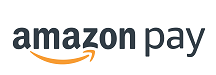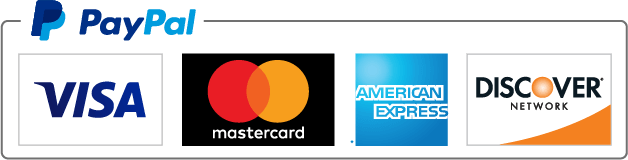□手順1
ファイル共有したいフォルダまたはファイルを右クリックして”ファイルを共有”をクリックします
□手順2
”URLで共有”の+ボタンをクリックしてください。
パスワードが自動生成されますのでそちらをメモしてから下記画像赤枠の”共有を作成”をクリックしてください。

□手順2
共有URLを外部ユーザーに通知する際は下記画像の”クリップボードにコピー”をクリックしてください。

□備考
共有したファイルに関しては以下記載の権限設定を行う事が可能です。
・編集権限(読み取りのみ、または読み取り書き込み)
・共有の期間設定(有効期限を設定する事で必要な期間のみファイルを共有する事ができます)
・ファイル共有するユーザーへの注意説明(受取人への注意)
Views: 9